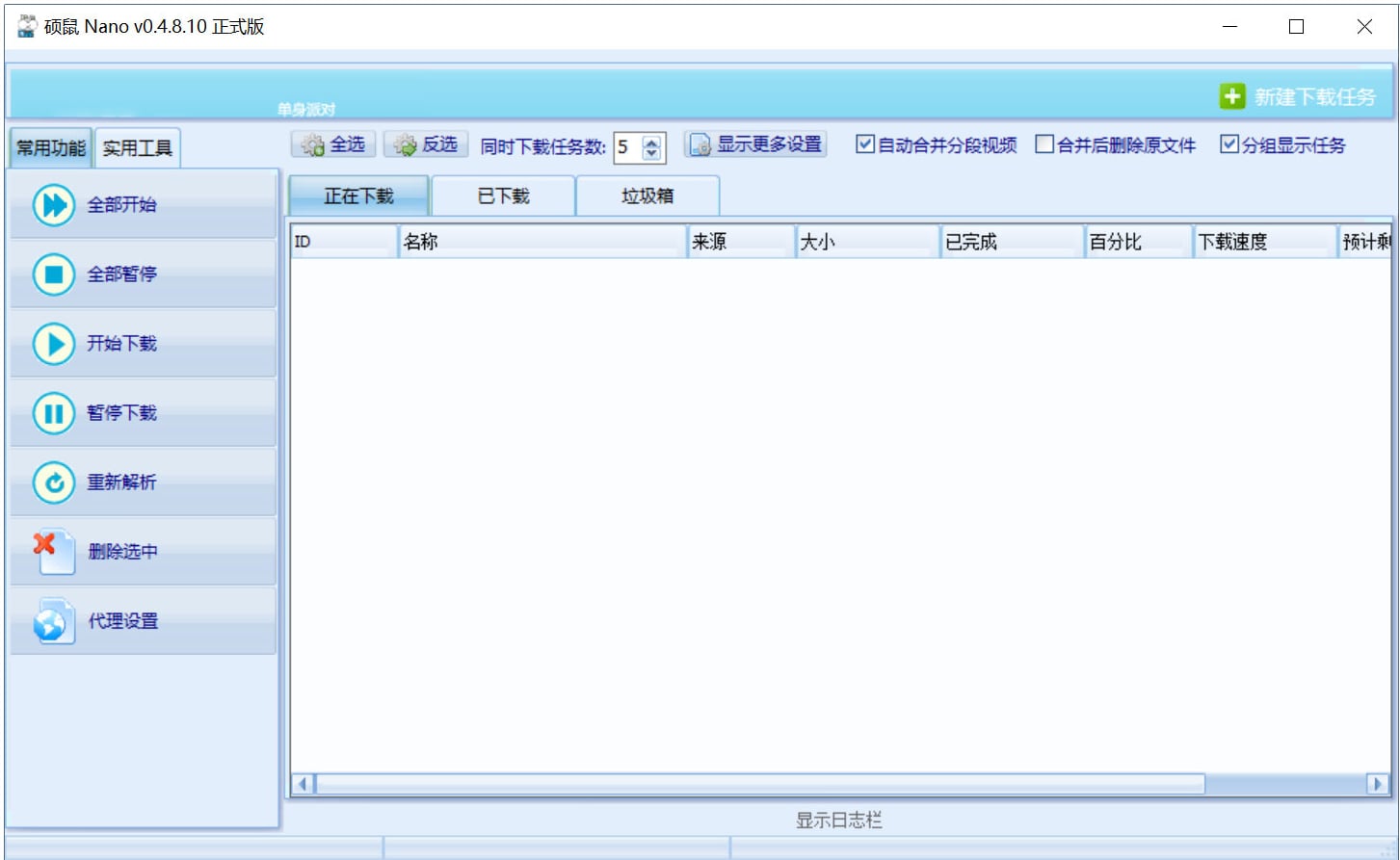AnyDesk远程桌面中文免费版下载 v6.3.1
所谓的远程桌面指的就是你的电脑放在家里或公司,你人在外面通过网络操作家里/公司的电脑,看起来就像是人坐在电脑屏幕前操作那样。使用AnyDesk中文免费版时一样是通过其专属的「地址」编号来连线(所以不用管对方的网络IP 是多少、有没有在防火墙后面),只要两台电脑都同时运行软件,在你的电脑输入另一台电脑的地址就能开始连线并看到对方的操作画面。使用时知识兔还可以自己决定是否要播放声音、是否可控制键盘及鼠标、是否可保存系统剪贴版… 等权限,并可设置专属密码来保护隐私。这是个相当好用的跨平台电脑远程工具,可支持各版本的Windows 与macOS, Debian, Ubuntu, FreeBSD… 等操作系统,通过其独有的影音编解码强化与硬体加速等技术,分享画质优美、反应迅速的远程操控界面。另外还在视窗中整合了一套简单的消息传输工具,方便知识兔在两台电脑间沟通、发送消息,整体来说,AnyDesk相当简单好用,画面细致且反应速度超快,相当值得推荐。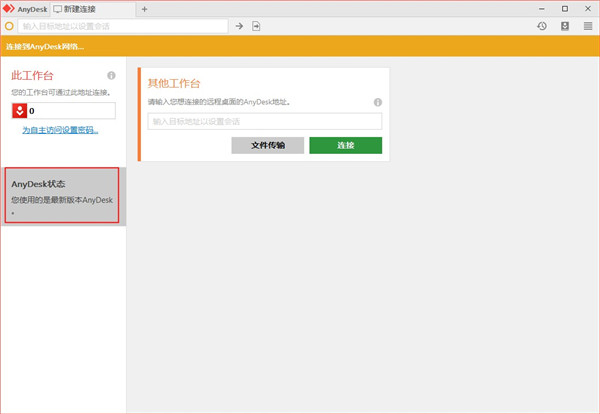
软件功能
远程桌面的新视角
你知道如何远程桌面使用的是:缓慢而乏味。对于软件的发展,知识兔向后退了一步并询问自己的根本问题。应该如何远程桌面的工作?什么是现代计算机的硬件是否可行?软件是从底层向上设计是突破性的。其核心是DeskRT,一个新的视频编解码器,是专门为图形用户界面设计。这就是为什么是飞跃前进。
帧率
传输通过局域网和许多互联网连接每秒60帧。这比任何竞争的远程桌面应用程序更加,使屏幕上的运动尽可能顺利,因为大多数PC显示器也以每秒60帧运行。使得无冲击的工作成为可能。
延迟
延迟在尽可能低的水平是工作在远程桌面上的关键。延迟越低,更快的远程PC响应您的输入。由于互联网连接总是从一台电脑传输数据时,对方施加一定的延迟,这是非常重要的,软件增加了尽可能少的法案。在本地网络中,任何延迟桌子下面就在于60毫秒,不再察觉。
通信
如果知识兔远程桌面软件是用来通过Internet连接,尽可能高的带宽效率是决定因素。这对于像UMTS移动连接尤其如此。带宽效率使得它可以流畅的可用带宽为100 KB/秒完成办公任务。但也有更低的带宽,软件仍然执行比竞争对手要好得多。
访问
忘记可靠性低和繁琐的防火墙配置。使用你的个人电脑的任何地方,没有任何麻烦。无论是五分钟,五个小时 – 你甚至不会注意到它是存在的。您的个性化ID是关键,您的桌面与您所有的应用程序,照片,文档和文件。您的信息保持它的归属。在您的硬盘驱动器,知识兔以及无处。
使用教程
1、通过数字地址或ID连接
在联网的环境下启动软件之后,会自动分配得到一个地址(一串六位数字或者机器名@AD格式,如 685532 或 iplaysoft123@ad),如下图,别人可以通过这个「地址」连接到你的电脑。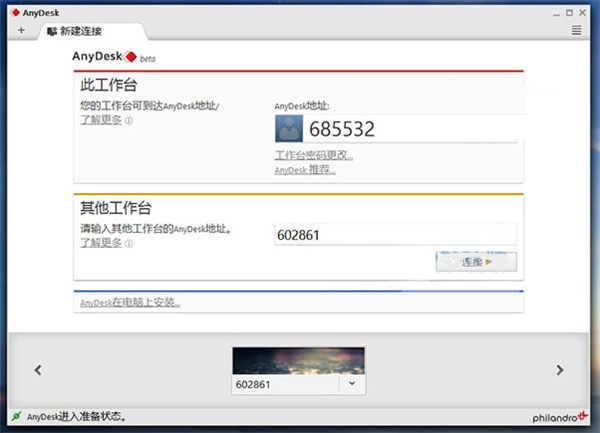
而在「其他工作台」一栏中,知识兔输入别人的地址并知识兔点击连接按钮,即可向对方电脑发出控制的请求,待被控电脑知识兔点击「接受」之后 (如下图),即可开始远程控制对方桌面。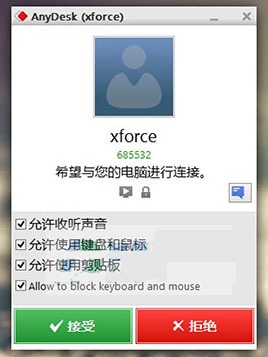
2、通过IP地址或机器名连接
如果知识兔软件已经在控制和受控端两台电脑上安装好,你就可以通过IP地址或者机器名进行直接连接。这种情况下,它会通过7070端口直接以TCP进行连接,并不会经过服务器中转。
3、无人干预的远程访问
如果知识兔你希望能直接控制远程电脑,不想受控端总得有人点“接受”才能操作的话,你可以在受控电脑上知识兔点击“AnyDesk 在电脑上安装”,并设置一个密码。这样,只要被控电脑开机了,你就可以直接通过密码去控制了。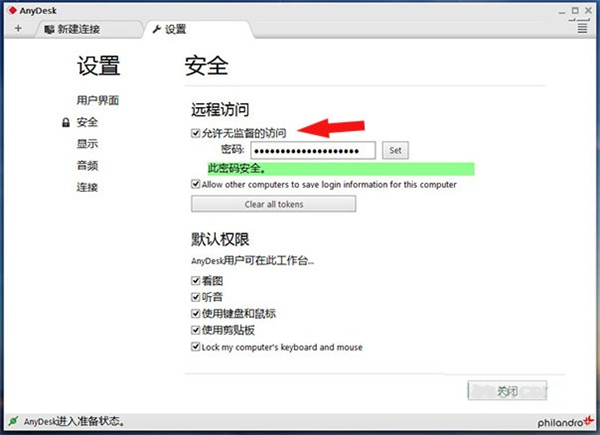
常见问题
怎么设置固定访问密码?
打开软件,知识兔点击菜单,知识兔设置好固定密码,然后知识兔能看到自己多地址,记好了这个地址。
在别的电脑打开软件输入自己多地址,知识兔点击【连接】,弹出输入密码,知识兔输入你设置好多固定密码,就能够控制电脑来。
软件首次使用在关闭多时候可以安装,知识兔以后就会随机启动。
AnyDesk如何设置自动连接?
打开软件,找到地址下面的“工作台密码更改”,在设置界面下,知识兔点击左侧的“安全”设置,右侧找到“远程访问”勾选允许无监督的访问。
勾选后需要设置访问密码,输密码后知识兔点击应用即可,接着远程访问者,知识兔输入ID知识兔点击连接的时候就会出现如下界面,知识兔输入之前设置好的密码即可进行远程控制了,不需要被远程方知识兔点击确认也可以直接访问了
更新日志
修复的错误
——修复弹出位置当没有足够可用的屏幕空间。
——修复一些high-DPI问题。
——在Windows 8固定滚动。
——滚动条添加到地址簿选择菜单。
——更新翻译为中国、葡萄牙、法国和俄罗斯。
下载仅供下载体验和测试学习,不得商用和正当使用。